Ο ευκολότερος τρόπος για να εκτυπώσετε ένα κενό ημερολόγιο χωρίς καμία από τις συσκέψεις ή τις συναντήσεις σας είναι να δημιουργήσετε ένα κενό ημερολόγιο και, στη συνέχεια, να χρησιμοποιήσετε τις επιλογές εκτύπωσης για να προσαρμόσετε το εύρος ημερομηνιών και τα στυλ εκτύπωσης (σε στυλ ημέρας, εβδομάδας, μήνα ή έτους).
-
Στο Ημερολόγιο, κάντε κλικ στην επιλογή Προσθήκη ημερολογίου ή Άνοιγμα ημερολογίου και, στη συνέχεια, κάντε κλικ στην επιλογή Δημιουργία νέου κενού ημερολογίου.
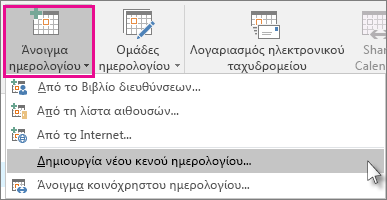
-
Στο πλαίσιο Δημιουργία νέου φακέλου , πληκτρολογήστε ένα όνομα για το ημερολόγιό σας στο πλαίσιο Όνομα . Μπορείτε επίσης να επιλέξετε πού θα τοποθετήσετε το κενό ημερολόγιό σας. Από προεπιλογή, το Outlook θα το δημιουργήσει ως υποφάκελο του κύριου φακέλου "Ημερολόγιο". Κάντε κλικ στο κουμπί OK για να δημιουργήσετε το ημερολόγιό σας.
-
Στο αριστερό παράθυρο περιήγησης, στην περιοχή Τα ημερολόγιά μου, επιλέξτε το πλαίσιο δίπλα στο κενό ημερολόγιο που μόλις δημιουργήσατε. Δεν χρειάζεται να καταργήσετε την επιλογή του κύριου ημερολογίου σας.
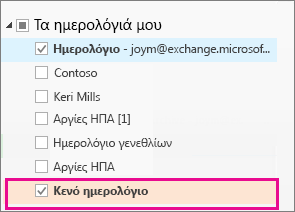
-
Τώρα, θα πρέπει να βλέπετε το κενό ημερολόγιο σε παράθεση με το κύριο ημερολόγιό σας. Κάντε κλικ σε οποιοδήποτε σημείο στο κενό ημερολόγιο για να γίνει το ενεργό ημερολόγιο.
-
Κάντε κλικ στα στοιχεία Αρχείο > Εκτύπωση.
-
Στο παράθυρο Εκτύπωση , στην περιοχή Ρυθμίσεις, επιλέξτε το στυλ ημερολογίου που προτιμάτε.
Σημείωση: Εάν η προεπισκόπηση εκτύπωσης εμφανίζει το κύριο ημερολόγιό σας με όλες τις συναντήσεις και τα συμβάντα, κάντε κλικ στο στοιχείο Επιλογές εκτύπωσης. Στην περιοχή Εκτύπωση αυτού του ημερολογίου, κάντε κλικ στο ημερολόγιο που επιλέξατε στο βήμα 3.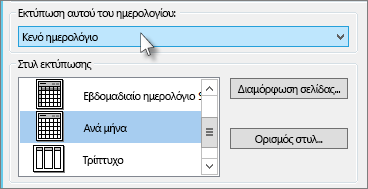
-
Για να καθορίσετε μια περιοχή ημερομηνιών, κάντε κλικ στο στοιχείο Επιλογές εκτύπωσης και, στην περιοχή Περιοχή εκτύπωσης, εισαγάγετε τις ημερομηνίες έναρξης και λήξης .
-
Κάντε κλικ στην επιλογή Εκτύπωση.










